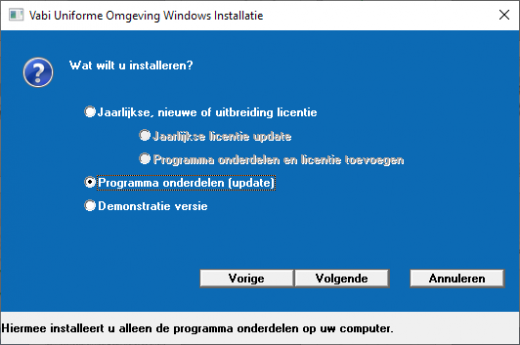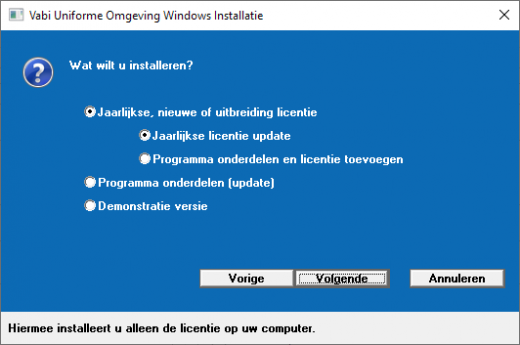Programma’s en licentie updaten
Programma's updaten
Wanneer de melding naar boven komt dat er een nieuwe versie van de software is, kan deze volgens de onderstaande stappen geïnstalleerd worden. U heeft hierbij alleen de Vabi UO Setup van de Lokale installatie nodig.
Ga naar het klantportaal en log in.
Ga naar Downloads en klik op Vabi UO Setup en download het bestand.
Open de map waarin de download is opgeslagen.
Pak de map uit (unzip).
Open de map
Klik op WINSTALL.EXE
Let op: installeer Vabi UO in C:\VABI_UO en klik op volgende
Kies voor programma onderdelen (update) en klik op volgende.
Selecteer welke programma’s je wilt updaten en klik op Installeren
De installatie is afgerond. Je kunt nu nog kiezen of je een snelkoppeling wil.
Licentie updaten
Je kunt met Vabi UO blijven werken als je pc met het internet verbonden blijft. Wanneer je niet altijd toegang hebt tot het internet, of offline wil (blijven/kunnen) werken, dien je jaarlijks de licentie te updaten.
Wanneer je een melding krijg dat je geen geldige licentie hebt, dien je de software te activeren. Dit doe je door de licentiekey te downloaden en te updaten. Lees hieronder het stappenplan.
Ga naar het klantportaal en log in.
Ga naar Licenties en download de Licentiekey voor Vabi Uniforme Omgeving.
Accepteer de licentieovereenkomst om het bestand te kunnen downloaden. De licentiekey wordt nu automatisch gedownload en opgeslagen in je downloadmap.
Open de map waarin Vabi UO geïnstalleerd staat. (C:\VABI_UO)
Start de installatie WINSTAL.EXE
Klik op volgende
Kies voor de Jaarlijkse, nieuwe of uitbreiding licentie en Jaarlijkse licentie update
Klik op volgende en voeg de licentiekey toe.
Klik op Installeren en de licentieupdate is geslaagd.